电脑黑屏无U盘如何重装Win7系统?
71
2024-07-24
随着时间的推移,我们在使用Win7系统的过程中不可避免地会产生大量的垃圾文件。这些垃圾文件会占用C盘的存储空间,导致电脑运行变慢甚至出现卡顿现象。定期清理C盘垃圾文件是非常必要的。本文将为您介绍一些简单易行的方法,帮助您清理C盘垃圾文件,让您的Win7系统运行更加顺畅。
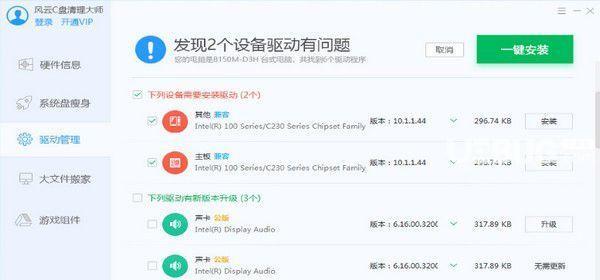
清理浏览器缓存和临时文件
当我们使用浏览器访问网页时,浏览器会自动缓存网页和下载临时文件,以提高网页加载速度。然而,这些缓存和临时文件会占用C盘空间。我们可以通过以下步骤清理:打开浏览器设置,找到“清除缓存”或“清除浏览数据”选项,勾选相应的选项(如缓存文件、临时文件等),然后点击确认清理。
清理回收站
回收站是存放我们删除文件的临时存储地点,如果没有及时清空回收站,其中的文件将继续占用C盘空间。清空回收站非常简单,只需在桌面上右击回收站图标,选择“清空回收站”即可。
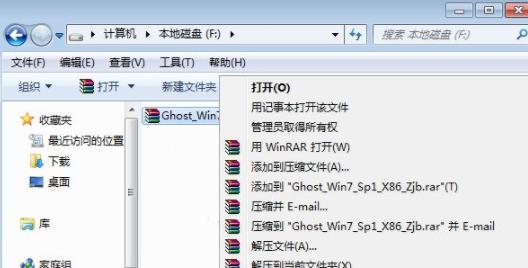
清理系统临时文件夹
Win7系统会自动在C盘中创建一个临时文件夹,用于存放系统运行过程中产生的临时文件。这些临时文件会随着时间的推移越积越多,占用大量存储空间。我们可以通过以下步骤清理:打开“开始菜单”,输入“%temp%”(不包含引号)并回车,然后将打开的文件夹中的所有文件和文件夹删除即可。
清理应用程序缓存
一些应用程序也会在C盘中创建缓存文件,以提高其运行速度。然而,这些缓存文件可能会变得庞大,从而影响系统性能。我们可以通过打开应用程序的设置界面,找到相应的缓存清理选项,并点击清理按钮来清除这些缓存文件。
清理系统日志文件
Win7系统会记录一些系统日志文件,用于故障排查和错误日志记录。然而,这些日志文件会逐渐增长,占用大量的存储空间。我们可以通过以下步骤清理:打开“计算机”,右击C盘,选择“属性”,在“常规”选项卡中找到“磁盘清理”按钮,点击后,在弹出的窗口中勾选“系统日志文件”选项并确认清理。
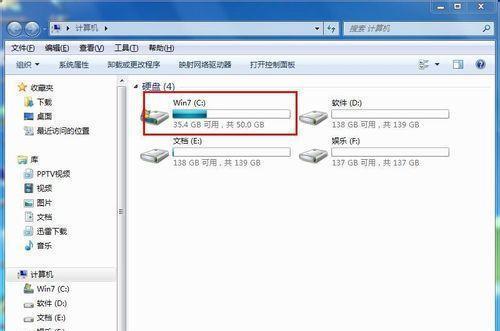
卸载不需要的程序
在我们使用电脑的过程中,可能会安装一些应用程序,随着时间的推移,这些程序可能会变得不再需要。这些不需要的程序会占用C盘空间。我们可以通过打开“控制面板”,选择“程序”或“程序和功能”,找到不需要的程序并进行卸载。
删除临时安装文件
在安装一些软件时,Win7系统会在C盘创建临时安装文件夹,以存放安装过程中需要的临时文件。一旦安装完成,这些临时安装文件就没有任何用处了。我们可以通过打开“计算机”,右击C盘,选择“属性”,在“常规”选项卡中找到“磁盘清理”按钮,点击后,在弹出的窗口中勾选“临时安装文件”选项并确认清理。
清理无用的桌面和下载文件
我们经常会将一些文件下载到桌面或下载文件夹中,随着时间的推移,这些文件可能会变得无用。清理这些无用的文件,不仅可以释放C盘空间,还可以使桌面和下载文件夹更加整洁。我们可以通过手动删除这些无用的文件来进行清理。
清理系统更新备份文件
Win7系统会在C盘中保留一些系统更新的备份文件,以便在需要时恢复系统。然而,这些备份文件占用了大量的存储空间。我们可以通过打开“计算机”,右击C盘,选择“属性”,在“常规”选项卡中找到“磁盘清理”按钮,点击后,在弹出的窗口中勾选“系统更新备份文件”选项并确认清理。
清理无用的大文件
有时候我们可能会下载一些大文件,但在使用之后却忘记删除。这些无用的大文件会占用大量存储空间。我们可以通过打开“计算机”,右击C盘,选择“搜索”,在搜索栏中输入“大小:>100MB”(可以根据实际情况调整大小),然后删除搜索结果中的无用大文件。
清理系统垃圾文件
Win7系统提供了一个内置的工具“磁盘清理”,可以帮助我们清理系统垃圾文件。我们可以通过打开“计算机”,右击C盘,选择“属性”,在“常规”选项卡中找到“磁盘清理”按钮,点击后,在弹出的窗口中选择“清理系统文件”,然后勾选相应的选项(如Windows更新文件、错误报告等),最后点击确认清理。
压缩文件和文件夹
在C盘中,我们可能会有一些占用大量空间的文件和文件夹。我们可以通过压缩这些文件和文件夹来减少它们占用的存储空间。我们可以右击这些文件和文件夹,选择“发送到”-“压缩(zip)文件”,然后删除原始文件。
使用清理工具
除了上述方法,我们还可以使用一些专业的清理工具来清理C盘垃圾文件。这些工具可以帮助我们自动扫描并清理系统中的垃圾文件,提高清理效率。常见的清理工具包括CCleaner、360安全卫士等。
定期清理C盘垃圾文件的重要性
定期清理C盘垃圾文件不仅可以释放存储空间,提高电脑性能,还可以保持系统的稳定性和安全性。建议我们每个月至少清理一次C盘垃圾文件,以确保系统的良好运行。
通过本文介绍的方法,我们可以轻松地清理Win7系统中C盘的垃圾文件。只需花费一点时间和精力,就能让电脑运行更加顺畅。希望本文对您有所帮助,祝您的Win7系统使用愉快!
版权声明:本文内容由互联网用户自发贡献,该文观点仅代表作者本人。本站仅提供信息存储空间服务,不拥有所有权,不承担相关法律责任。如发现本站有涉嫌抄袭侵权/违法违规的内容, 请发送邮件至 3561739510@qq.com 举报,一经查实,本站将立刻删除。